当我们的电脑系统使用久了都会出现一些小毛病,这是我们只能通过重装系统来解决,还是有大部分用户不知道该如何重装系统win7,接下来小编就把方法分享给大家,我们一起来看看吧
当我们的电脑系统使用久了都会出现一些小毛病,这是我们只能通过重装系统来解决,还是有大部分用户不知道该如何重装系统win7,接下来小编就把方法分享给大家,我们一起来看看吧。
win7重新安装系统方法如下:
1.首先我们下载一个小白一键重装系统软件,安装完成后我们打开软件,选择需要下载的系统,点击'安装此系统"即可。
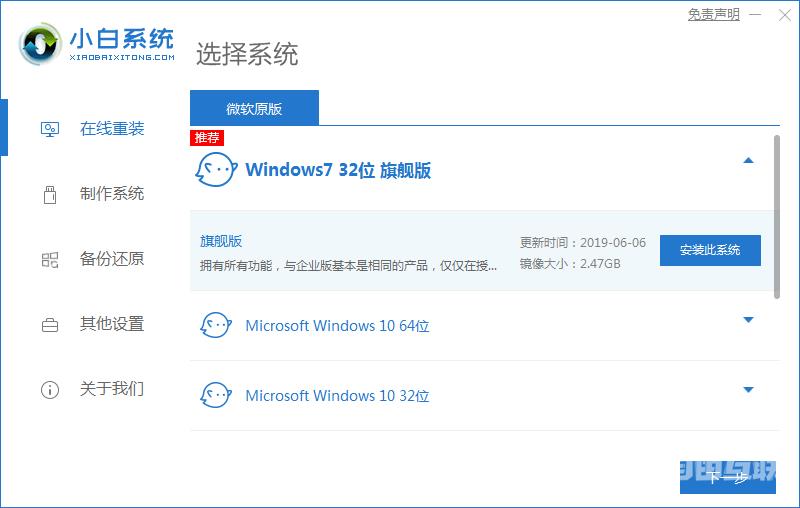
2.开始下载系统镜像文件及数据,此时耐心等待下载完成。
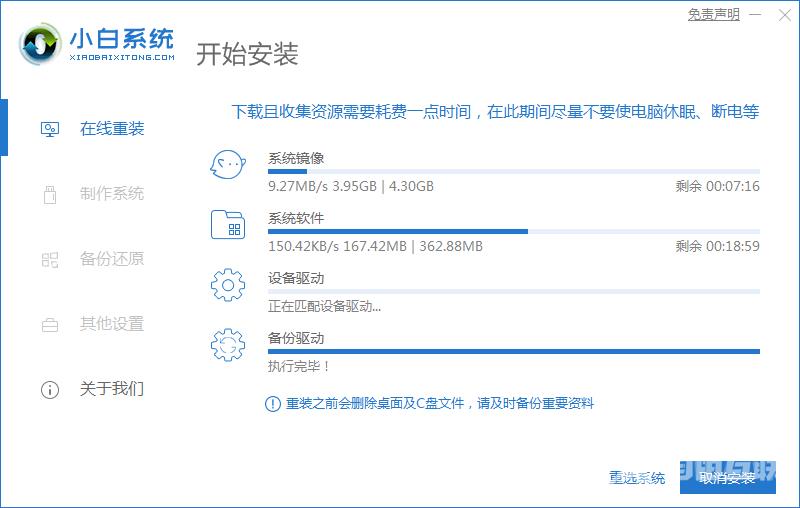
3.当安装完成后,我们需要重启电脑,手动点击”立即重启“按钮。
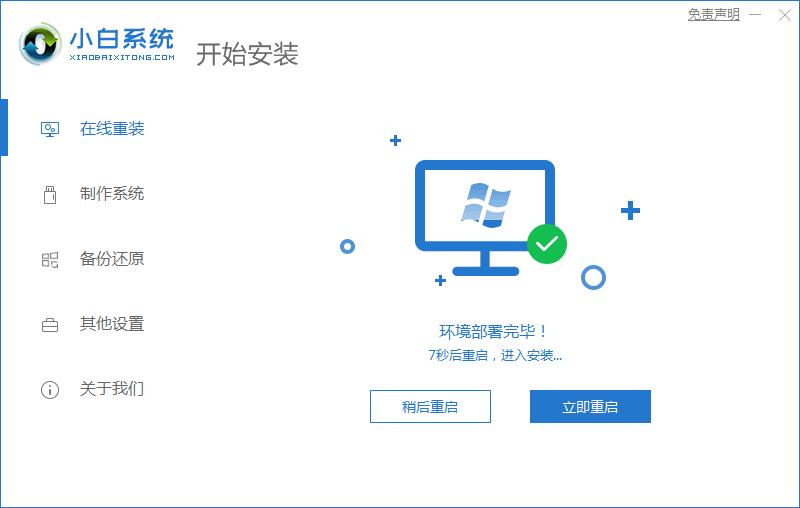
4.重启进入到启动项页面时,我们选择第二个进入到PE系统。
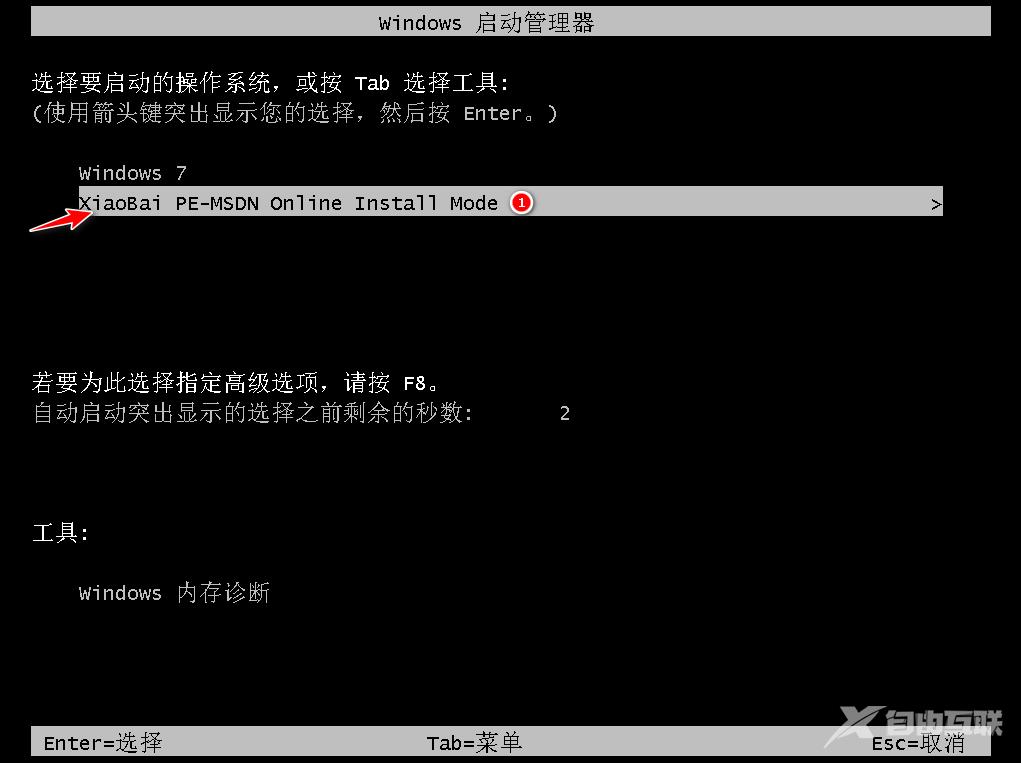
5.进入系统后,我们打开小白装机工具,开始安装系统镜像文件。
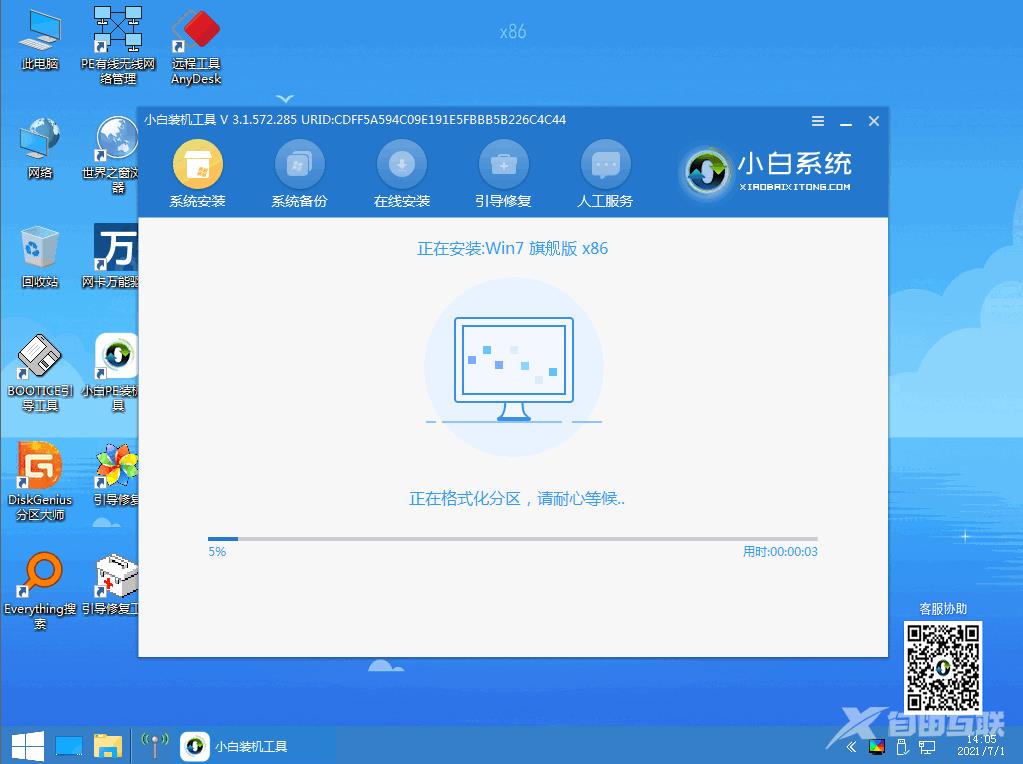
6.等待安装完成,再次点击”立即重启“。
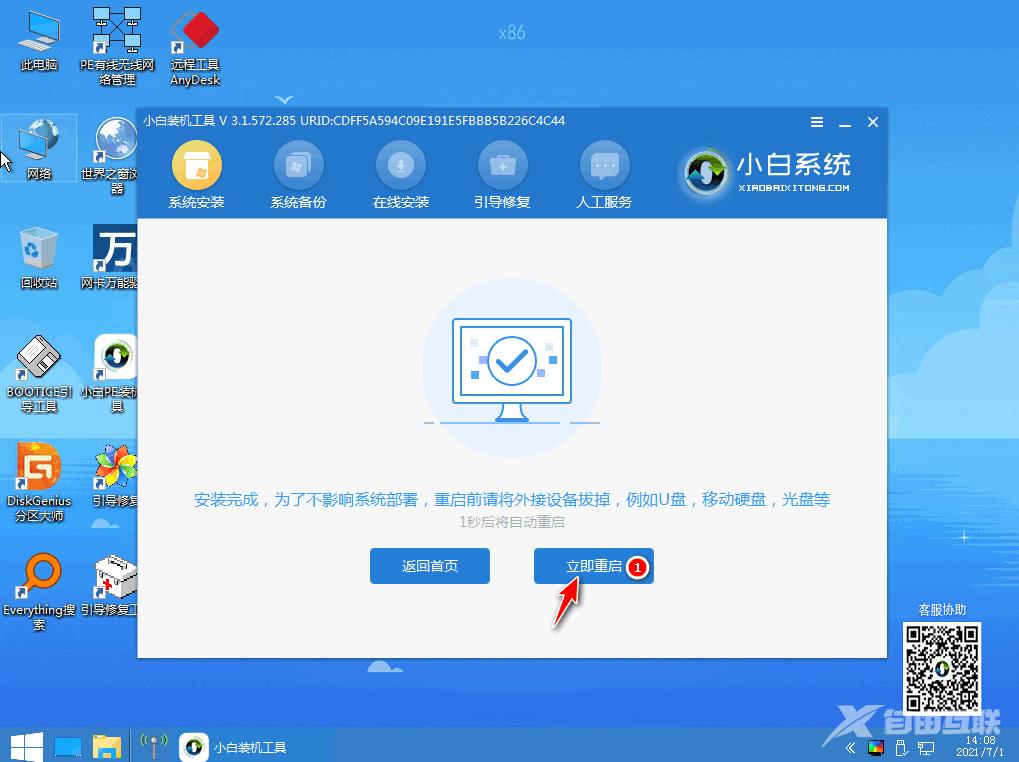
7.此时会多次重启电脑,我们耐心等待即可。

8.当重启进入到系统桌面时,安装就完成了。

【本文来源:美国服务器 http://www.558idc.com/mg.html提供,感恩】
